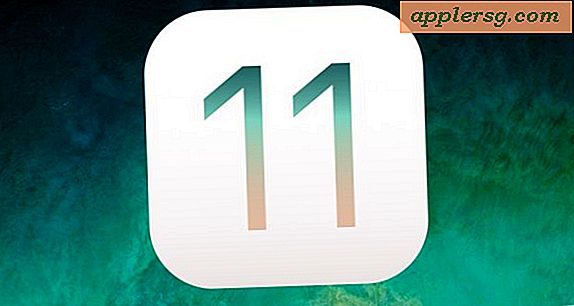Sådan laver du en MacOS Mojave Beta Bootable Installer USB-drev

Oprettelse af et Mac OS Mojave beta installationsprogram med et USB-nøgle eller flash-drev er et fælles ønske om, at mange avancerede Mac-brugere tester det kommende MacOS 10.14-operativsystem.
En bootable macOS Mojave installer har flere fordele, herunder evnen til at formatere en måldisk, nemt at udføre rene installationer, evnen til at installere beta på flere Mac'er uden at skulle geninstallere installationsprogrammet, og selvfølgelig, da det kan startes, kan det være bruges som en fejlfinding enhed til macOS Mojave beta Mac'er også.
Tutorial her vil gå igennem, hvordan man laver et bootable USB-installeringsdrev til macOS Mojave 10.14 beta. Bemærk, at kommandoerne til oprettelse af et bootbart installationsprogram er forskellige for macOS Mojave public beta og macOS Mojave developer beta.
Krav til at lave en MacOS Mojave 10.14 Beta USB Install Drive
Før du bliver angivet, skal du opfylde et par enkle krav for at kunne oprette en fungerende macOS Mojave beta installer boot drev:
- Et blankt USB-flashdrev (16 GB eller større anbefales), dette vil blive slettet for at blive startinstallationsdriveren til macOS Mojave beta
- En Mac med internetadgang og Mac App Store
- MacOS Mojave 10.14 beta installationsprogrammet downloades fuldt ud fra Mac App Store og befinder sig i / Programmer / mappe
- En Mac, der er kompatibel med MacOS Mojave
- Tålmodighed og teknisk viden, med erfaring ved hjælp af kommandolinjen
Opbygning af et USB-installationsdrev til macOS Mojave beta kræver brug af kommandolinjen, hvor præcis syntaks skal bruges for at undgå at fejle det forkerte volumen. Sørg for at sikkerhedskopiere Mac'en, før du starter denne proces.
Sådan laver du en bootbar macOS Mojave 10.14 Beta USB Installer-drev
- Forbind først USB-flashdrevet til Mac'en (hvis USB-flashdrevet endnu ikke er formateret som MacOS Journaled Extended, skal du først gøre det med Disk Utility)
- Download MacOS Mojave-udvikleren betainstallationsprogrammet fra Mac App Store
- Når MacOS Mojave 10.14 beta installer er færdig med at downloade det, vil det automatisk starte, afslutte af Mojave beta installer app, skal du sørge for at forlade "Install macOS 10.14 Beta.app" eller "Install macOS Mojave Beta.app" i / Applications / mappe på Mac
- Nu åbner du "Terminal" -programmet, der findes i / Programmer / Hjælpeprogrammer / bibliotek
- Indtast følgende kommando på kommandolinjen Terminal, erstat "UNTITLED" med navnet på USB-drevet, hvis det er nødvendigt for din situation, og brug kommandolinjen, der er relevant for din version af macOS Mojave beta:
- Bekræft, at syntaksen er korrekt, og tryk på Retur-tasten og indtast administratoradgangskoden som krævet af sudo
- MacOS Mojave 10.14 beta installationsprogrammet starter straks, det kan tage et stykke tid at afslutte
MacOS Mojave Public Beta
sudo /Applications/Install\ macOS\ Mojave\ Beta.app/Contents/Resources/createinstallmedia --volume /Volumes/UNTITLED && echo Mojave Drive Created
MacOS Mojave 10.14 Developer Beta
sudo /Applications/Install\ macOS\ 10.14\ Beta.app/Contents/Resources/createinstallmedia --volume /Volumes/UNTITLED && echo Mojave Drive Created
Efter at macOS Mojave 10.14 beta USB installeringsdrevet er færdig med at blive oprettet, kan du bruge det som om du ville have et andet bootbart Mac OS-installationsdrev. Du kan straks køre installationsprogrammet eller udskifte drevet og bruge det på en anden Mac eller genstarte computeren med den vedhæftede, så du kan starte fra Mojave beta installatøren for at installere opdateringen, udføre en ren installation eller partitionere Mac'en til installer Mojave beta på den partition i stedet. Der er mange muligheder for, hvordan du bruger MacOS Mojave beta-installationsdrevet.
* Hvis du får en "kommando ikke fundet" -fejl, er det sandsynligt, at syntaksen er indtastet, er forkert, eller installationsprogrammet Install macOS 10.14 beta app installeres ikke og findes i / Applications-mappen.

Bemærk, at dette gælder for den nuværende macOS Mojave-udvikler beta, vi opdaterer med instruktioner til macOS Mojave public beta, når den bliver tilgængelig.
Sådan starter du fra macOS Mojave Beta USB Install Drive
- Slut MacOS Mojave 10.14 Beta-installationsdrevet til en Mac via USB, hvis du ikke allerede har gjort det
- Genstart Mac'en, og hold tasten OPTION nede
- På opstartsmenuen skal du vælge MacOS Mojave 10.14 beta installeringsvolumen for at starte fra

Når du har startet fra MacOS Mojave 10.14 beta USB-drev, kan du udføre en installation af macOS Mojave beta, køre Disk Utility til at formatere eller partitionere et drev, arbejde med Time Machine, bruge Terminal eller udføre andre almindelige opgaver fra bootable bind.

Når du først har startet fra USB-drevet, kan du fortsætte med at installere MacOS High Sierra, ved hjælp af værktøjet Diskværktøj til at formatere eller slette et lydstyrke, arbejde med Time Machine og andre lignende opgaver. Hvis du har til hensigt at installere MacOS Mojave beta på en Mac, skal du sørge for at mål Mac opfylder MacOS Mojave-systemets krav til kompatibilitet.
Har du en anden metode til at lave et bootbart USB-drev til macOS Mojave beta? Del dine tanker og oplevelser i kommentarerne nedenfor!